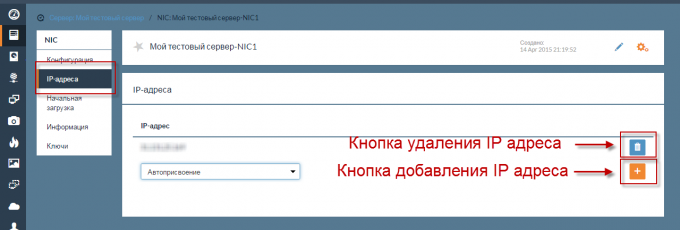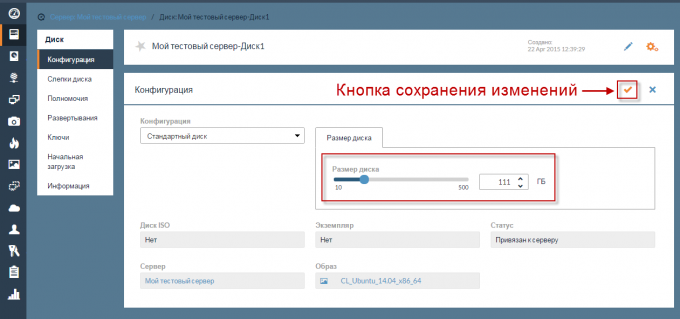В данном руководстве речь пойдет о том, как изменить объем оперативной памяти, добавить или уменьшить количество ядер центрального процессора. Также можно узнать о том, как, используя облако VPS добавить или удалить IP-адрес к серверу.
Видео-инструкция по измению характеристик облачного VPS
Чтобы изменить характеристики своего VPS, а именно увеличить объём ОЗУ или количество ядер, необходимо остановить работу VPS.
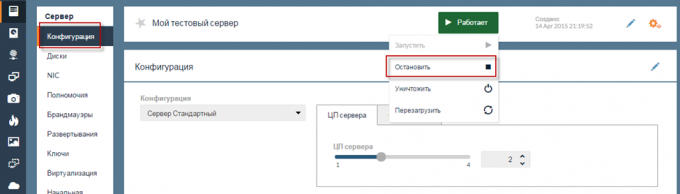
После того, как VPS был остановлен, можно приступать к изменению ресурсов. Для этого необходимо нажать кнопку «Редактировать/Edit».
После этого можно:
- Изменить конфигурацию VPS;
- Увеличить или уменьшить ЦП для VPS;
- Увеличить или уменьшить объём ОЗУ.
Выбрав необходимые настройки, требуется нажать кнопку «Сохранить/Save» и запустить VPS.
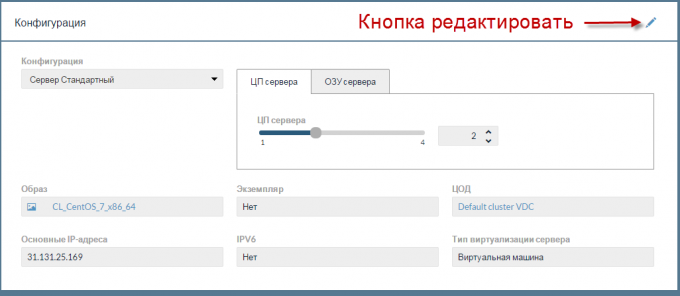
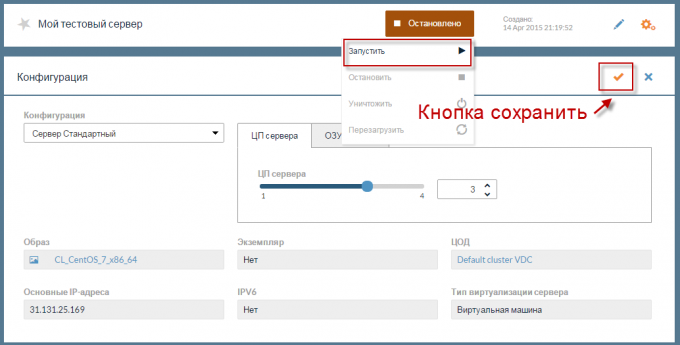
Новые характеристики были успешно применены к VPS.
Как добавить или удалить IP-адрес для облачного VPS
Чтобы добавить IP-адрес к серверу, необходимо остановить его работу. Для этого требуется зайти в раздел «Конфигурация/Configuration» и нажать «Остановить/Stop».
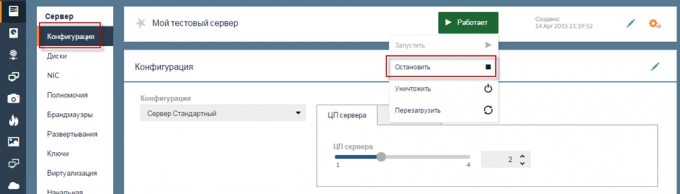
Далее необходимо перейти в раздел «NIC» и нажать имя сетевой карты, для которой необходимо добавить IP адрес.
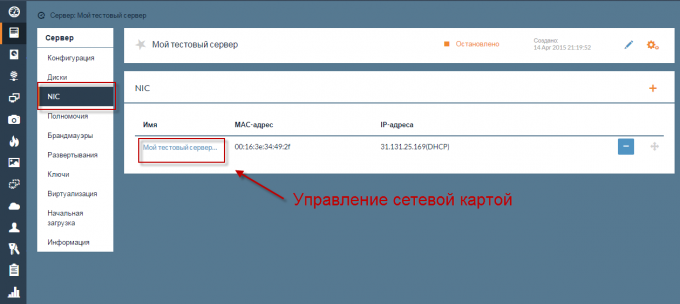
В управлении сетевого адаптера есть меню «IP-адреса/ IP address», где следует нажать кнопку «Добавить/Add» и 1 IP-адрес добавиться к VPS.
Как изменить размер жесткого диска?
Чтобы изменить размер жесткого диска, необходимо остановить работу VPS. Для этого требуется зайти в раздел «Конфигурация/Configuration» и нажать «Остановить/Stop».
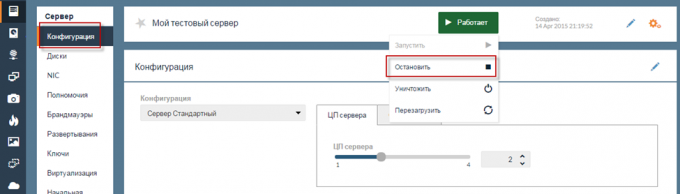
Затем необходимо перейти в раздел «Диски/Disks» и нажать на имя жесткого диска, чтобы открыть меню редактирования.
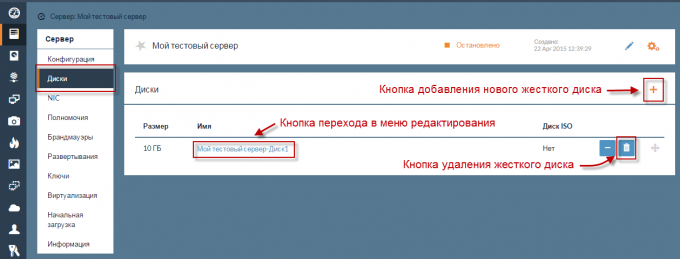
Далее требуется нажать на кнопку «Редактировать/Edit».
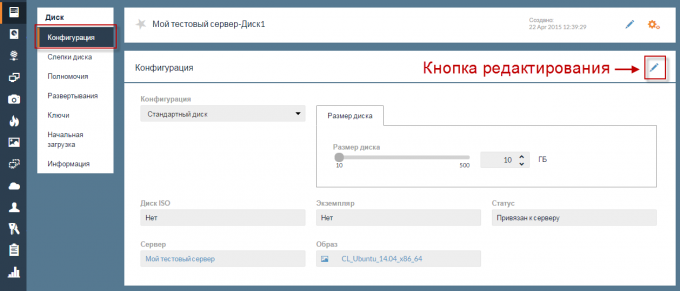
Теперь можно изменить ползунком размер или указать нужно значение объема жесткого диска. После смены значения требуется нажать кнопку «Сохранить/Save».
Как добавить дополнительный жесткий диск к VPS?
Чтобы добавить дополнительный жесткий диск к VPS, необходимо остановить работу VPS. Для этого требуется зайти в раздел «Конфигурация/Configuration» и нажать «Остановить/Stop».
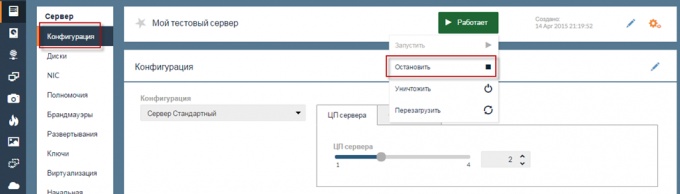
Затем необходимо перейти в раздел «Диски/Disks» и нажать «Добавить диск/Add disk»
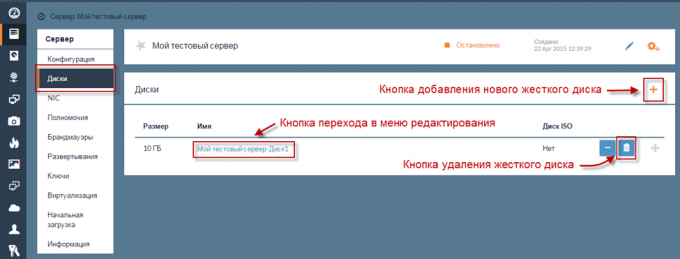
Далее можно указать имя нового диска, задать его объем и добавить диск к VPS.
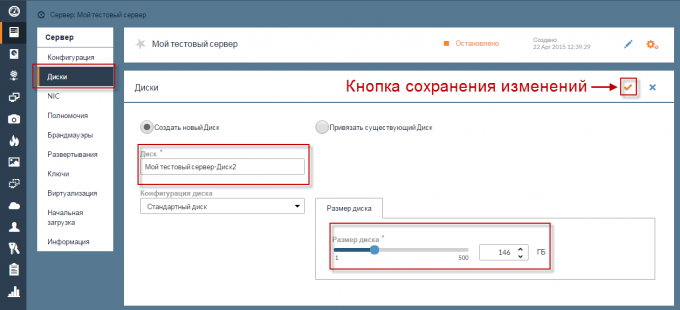
Диск успешно добавлен к VPS.